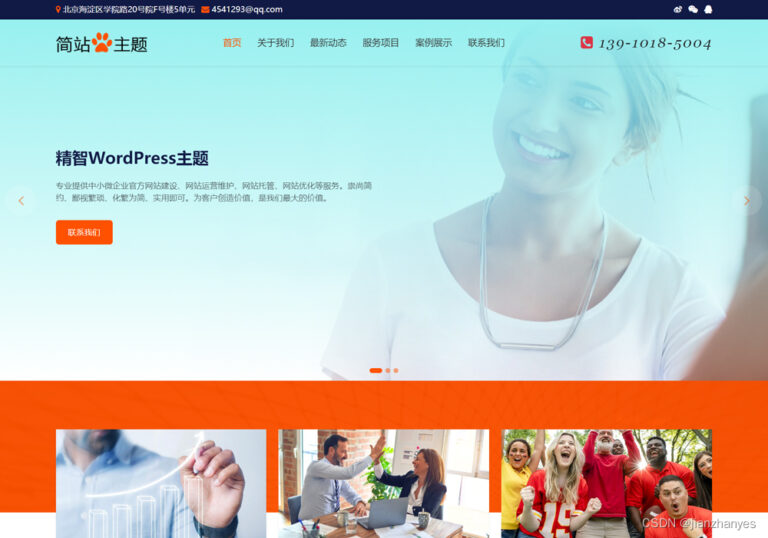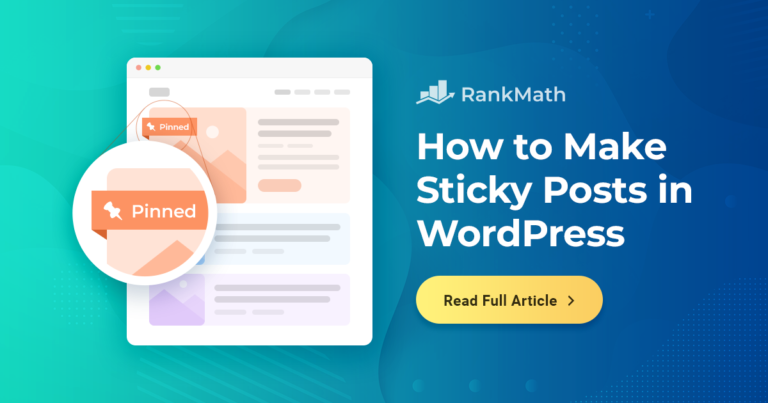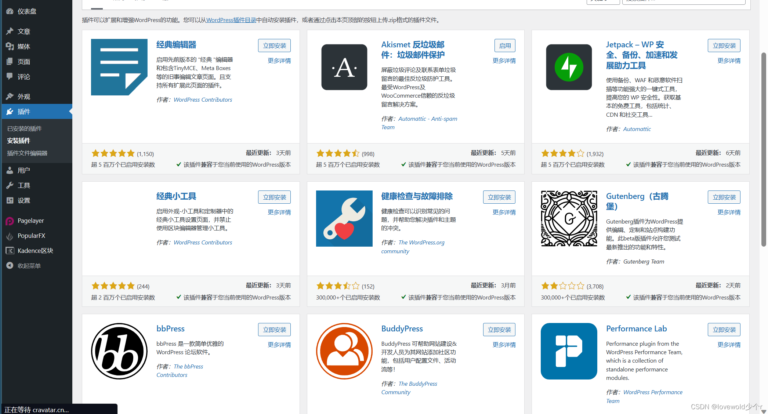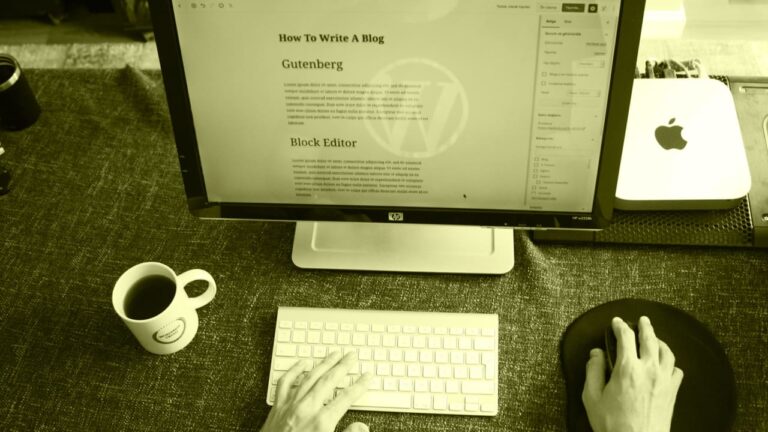想复刻教程网风格?其实不需要你会写代码
很多人一想到“仿教程网主题”就觉得要会写前端代码,或者至少得懂点PHP。其实根本不是这么回事!我现在给你分享的方法,是我在帮朋友调整WordPress站点过程中摸索出来的,亲测有效。重点在于选对主题 + 稍微动动手。
第一步是选主题。不要直接去官网下载那些看起来很炫酷的商业主题,反而容易被各种功能绕晕。你可以先去一些知名的WordPress主题市场,比如ThemeForest或者国内的一些优质资源平台,搜索关键词“education”、“tutorial”或者“documentation”,这些分类下的主题大多都会注重内容呈现和结构清晰度,跟教程网的风格非常接近。
我当时帮他找的时候,发现有一款叫“Docly”的主题特别适合。它的设计就是围绕文档和教程展开的,自带很多展示章节的模板,侧边栏目录自动跳转功能也很实用。而且后台配置选项丰富,几乎不用动代码就能调出类似教程网的布局效果。
别急着安装,先看看它是否支持常见插件
选好主题后别急着启用, 先确认一下这个主题是否兼容常用的插件。尤其是:
这几个插件是我日常建站必备的工具。Elementor可以帮你自定义页面布局,尤其适合新手调整样式;WPForms用来做联系方式或反馈表单很方便;而Yoast SEO则是帮你检查文章是否符合SEO标准的好助手。
我自己测试过Docly和这几款插件的兼容性,基本没问题。不过为了保险起见,你可以先开个测试站点试试看。用本地环境工具比如Local by Flywheel,或者云主机装个沙盒站,快速验证后再上线正式使用。
自定义设置:从头开始“装修”
主题装好以后,接下来就是调整设置了。这里有几个关键步骤:
教程网给人的第一印象就是干净简洁,颜色不杂乱。你可以进主题设置里把主色调统一成蓝灰或者黑白灰系列,避免太多跳跃的颜色干扰阅读。
把你的文章分类整理好,比如分成“WordPress基础入门”、“主题定制技巧”、“插件使用指南”等模块。每个模块下再细分章节,这样用户浏览时不容易迷路。
有的主题首页默认只显示最新文章,显得信息量太少。我 改成“目录式展示”,首页列出所有分类和对应入口,有点像知识库的感觉,用户一眼就能找到自己需要的内容。
这个小细节真的很重要,特别是当你的网站内容越积越多时。面包屑导航可以让读者知道他们现在在哪个位置,比如:“首页 > WordPress入门 > 如何修改主题颜色”。
布局清晰比视觉炫技更重要
很多人在做教程类网站时,总想着让页面看起来更“酷”。但说实话,对于以内容为主的教程网站来说,清晰的逻辑比花哨的动画重要多了。
我之前见过一个博主,他的WordPress教程网站用了动态粒子背景和滑动切换特效,结果用户打开网页半天加载不出来,跳出率高得吓人。后来我帮他简化了整个页面结构,去掉那些不必要的动画和浮动元素,只保留基础图文排版,流量立刻涨了不少。
内容层级一定要分明
什么叫“内容层级分明”?打个比方:你在讲如何安装插件的时候,第一步应该先告诉读者去后台的哪里点击“插件”菜单。第二步才是搜索插件名称。第三步才是激活。每一步之间要有逻辑递进关系,而不是一股脑地堆在一起。
这背后其实涉及到谷歌对内容可读性的判断机制。谷歌机器人会分析你段落之间的关联性,如果你的文章条理清晰、逻辑顺畅,自然更容易被收录和排名。
尽量避免使用长段落
我们平时读书看报都知道,大段文字很容易让人疲劳。所以在写教程文章时,尽量把每一部分内容拆开,用短句表达。比如:

这样的结构不仅更易读,也更容易被搜索引擎识别为高质量内容。
实用小技巧,让你的教程网更顺手
除了基础搭建之外,还有一些小技巧可以提升用户体验。我自己经常用到几个方法,今天也分享出来。
首先是“固定滚动目录”功能。有些主题已经内置这个功能,比如Divi或者Astra加上某些插件配合使用。这个功能的好处是,当你滚动页面查看文章时,侧边栏的目录不会消失,而是随着你滚动一直浮现在屏幕上。这样一来,读者随时可以点击跳转到任意章节,非常方便。
其次是“代码区块格式化”。如果你的内容里有很多WordPress代码示例,一定要记得用
标签或者Markdown格式来标注。现在很多主题都支持语法高亮功能,比如Prism.js,这样代码块会带颜色区分,看起来更清晰。
最后是一个很多人都忽略的小细节:移动端适配。现在超过60%的访问来自手机,所以你的教程网站必须能在手机上正常显示。测试方式很简单:用浏览器打开你的网站,缩小窗口看会不会出现文字重叠、按钮错位的情况。如果发现异常,可以回到主题设置里开启“响应式布局”选项,或者安装像WP Mobile Menu这类适配插件。
如果你按这些方法试了,欢迎回来告诉我效果!或者你还有哪些搞不懂的WordPress主题问题,也可以留言问我~
如果你每天能抽出1-2小时,从选主题、装插件到发布第一篇文章,大概3-5天就能完成。这个时间包括你熟悉后台操作的过程,比如怎么设置菜单、调整页面布局、安装SEO插件这些基础步骤。其实WordPress本身就挺傻瓜式的,很多功能点开一看就知道该怎么用,不需要专门学太多术语。
如果只是周末动手,一周内也完全可以搞定。像我之前帮朋友建站那会儿,他平时上班忙,就利用周六上午研究了一两个小时,周日下午再花点时间写文章和测试页面加载速度。前后加起来也没超过五天,网站就已经上线了。整个过程并不复杂,关键是要边做边测试效果,比如换个主题之后看看手机端显示正不正常,或者点开导航栏跳转有没有问题,这样能及时发现小毛病,不用等全做完才发现哪里不对劲。
新手也能轻松上手?关于仿教程网主题的常见问题解答
仿教程网风格的主题需要会写代码吗?
完全不需要!只要你会基本的WordPress操作,比如安装主题、插件和修改设置,就可以轻松搞定。现在很多主题后台都有可视化的配置选项,连导航栏颜色、页面结构都可以点点鼠标完成。
哪些主题适合打造教程类网站?
推荐选择带“documentation”、“education”或“tutorial”关键词的主题,这类主题通常注重内容结构和阅读体验。例如Docly、Knowledge Hub、Astra(配合Elementor使用)等,都是不错的入门选择。
仿教程网主题会不会影响网站速度?
只要不叠加太多特效和插件,一般不会影响速度。 选择轻量级主题,并配合缓存插件如WP Rocket使用,保持页面加载快速,这样用户体验和SEO都能兼顾。
自己搭建教程网站大概要花多少时间?
如果你每天能抽出1-2小时,从选主题、装插件到发布第一篇文章,大概3-5天就能完成。如果只是周末动手,一周内也完全可以搞定。整个过程并不复杂,关键是要边做边测试效果。
本文标题:WordPress仿教程网主题竟被他完美复刻!新手小白也能一键打造专业级网站?
网址:https://www.2090ai.com/2025/06/25/tutorial/56187.html
本站所有文章由wordpress极光ai post插件通过chatgpt写作修改后发布,并不代表本站的观点;如果无意间侵犯了你的权益,请联系我们进行删除处理。
如需转载,请务必注明文章来源和链接,谢谢您的支持与鼓励!